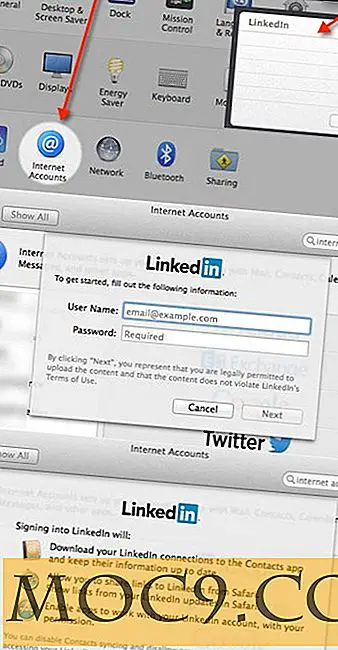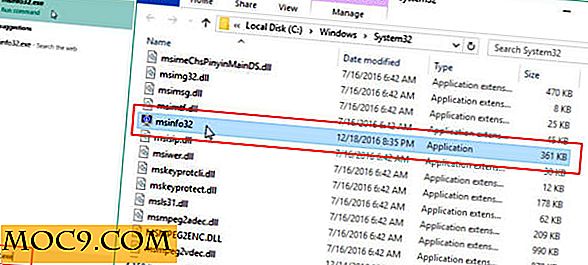Hoe Firefox 3.1 te installeren op Ubuntu zonder de standaardinstelling te beïnvloeden
Als u iemand bent die altijd de meest geavanceerde producten en applicaties wil testen, dan is Firefox 3.1 iets dat u absoluut niet wilt missen. Niet alleen komt het met meer verbeterde functies, het is ook veel sneller dan zijn voorganger en andere browsers. De huidige versie is op bèta 2 en kan worden gedownload voor alle platforms. Hoewel het niet wordt aanbevolen om het in een productiemachine te installeren, is het al erg stabiel en kan het dagelijks worden gebruikt.
Als je Firefox 3.1 beta 2 (of andere versies) op je Ubuntu wilt testen, maar niet wilt dat het je bestaande Firefox-instelling verknoeit, kun je dat eenvoudig doen door een nieuw profiel te maken. Hier is hoe u dit kunt doen.
Ga naar de downloadpagina van Firefox 3.1 beta 2. Download het Linux-pakket (firefox-3.1b2.tar.bz2) voor de taal van uw voorkeur naar uw thuismap.
Pak het gedownloade bestand uit in uw thuismap. Je zou een Firefox- map moeten zien.
Voordat we Firefox 3.1 beta 2 starten, moeten we een nieuw Firefox-profiel maken, zodat het niet interfereert met onze huidige versie van Firefox.
In de terminal,
cd ~/Firefox
./firefox --no-remote -P new_profile
U zou de Firefox-profielbeheerder moeten zien. Selecteer het nieuwe profiel en hernoem het naar een naam die u gemakkelijk kunt onthouden.
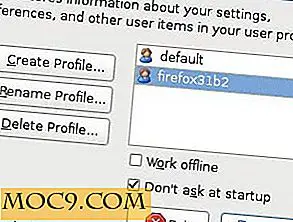
Klik op " Firefox starten ".
Firefox 3.1 beta 2 zou nu moeten beginnen met een nieuw profiel.
Om er zeker van te zijn dat dit telkens met dit profiel begint, moeten we een desktop-item maken waarop u gemakkelijk kunt klikken om het te starten.
Klik met de rechtermuisknop op uw bureaublad en selecteer Launcher maken .

Vul de details in zoals te zien is in de onderstaande schermafbeelding. Vergeet niet de USERNAME in uw eigen gebruikersnaam en de uw_profilelaam te veranderen in uw eigen nieuw ingestelde profielnaam. U vindt het Firefox-pictogram in de map Firefox -> Pictogrammen .

Klik om te vergroten
Vervolgens gaan we de vermelding voor de huidige versie van Firefox wijzigen, zodat deze niet vanaf dit nieuwe profiel zal opstarten.
Klik met de rechtermuisknop op de menubalk en selecteer Menu's bewerken .
Navigeer naar de Firefox-sectie ( Toepassing -> Internet -> Firefox ) en selecteer Eigenschappen .

In de opdracht De volgende toevoegen
Voeg in het veld Opdracht de volgende code toe om te eindigen:
--no-remote -P default

Als u de Firefox-snelkoppeling op verschillende plaatsen hebt toegevoegd (zoals het dock, paneel, enz.), Moet u ook hun invoer wijzigen, anders zullen ze met het nieuwe profiel opstarten.
Dat is het. U kunt nu Firefox 3.1 testen en uw bestaande versie van Firefox tegelijkertijd uitvoeren zonder de instelling van elkaar te beïnvloeden.